excel技巧:excel数据表中数据如何求平均值?
本文旨在阐述Excel表格中数据平均值的计算方法。
1、 打开一个excel表格,表格中的总数已经求出,先需要求每月的平均数。
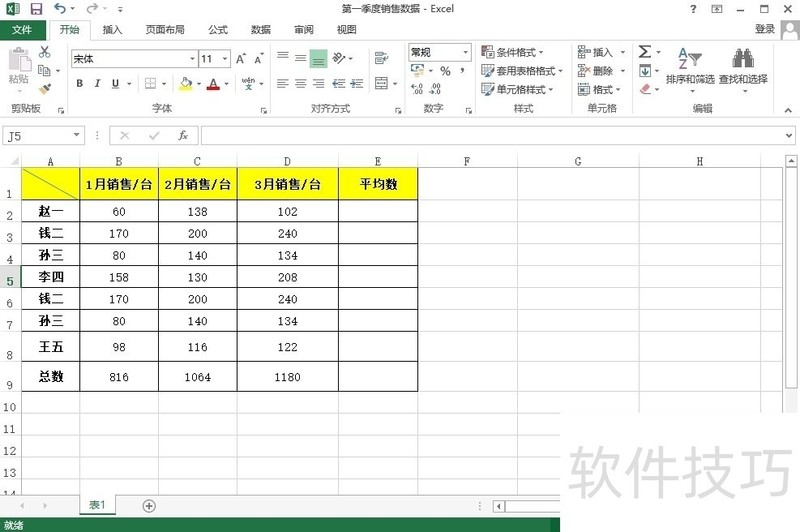
2、 选中平均数展示的空表格,然后选择菜单栏中的“公式”按钮,里面公式很多。
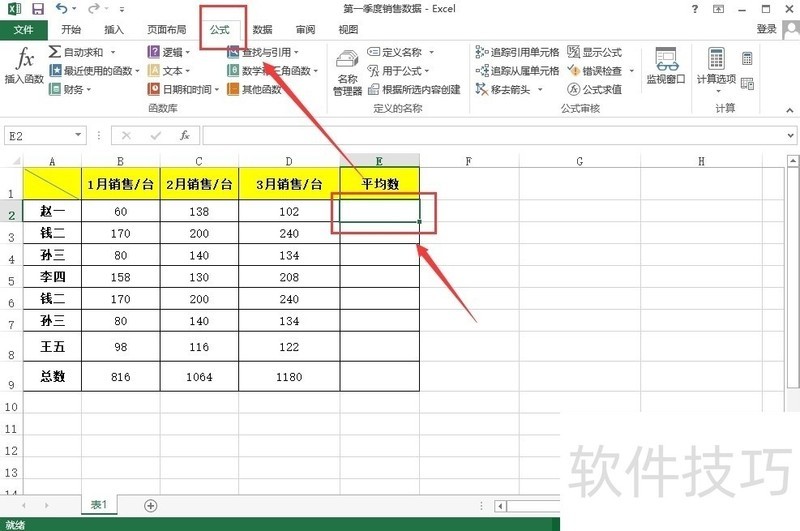
3、 在任务栏中选择“最近使用的函数”,在弹出来的下来窗口中选择求平均数公式,?AVERAGE便是平均数的英文。选择“?AVERAGE”。
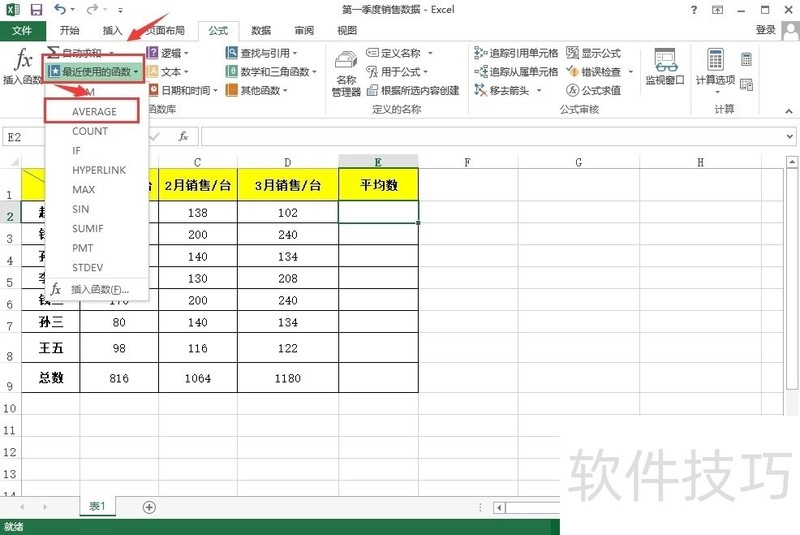
4、 选择“?AVERAGE”之后,会弹出一个函数参数的窗口,直接拖动鼠标选中要求平均数的数值,或者在输入框中输入数字的位置。
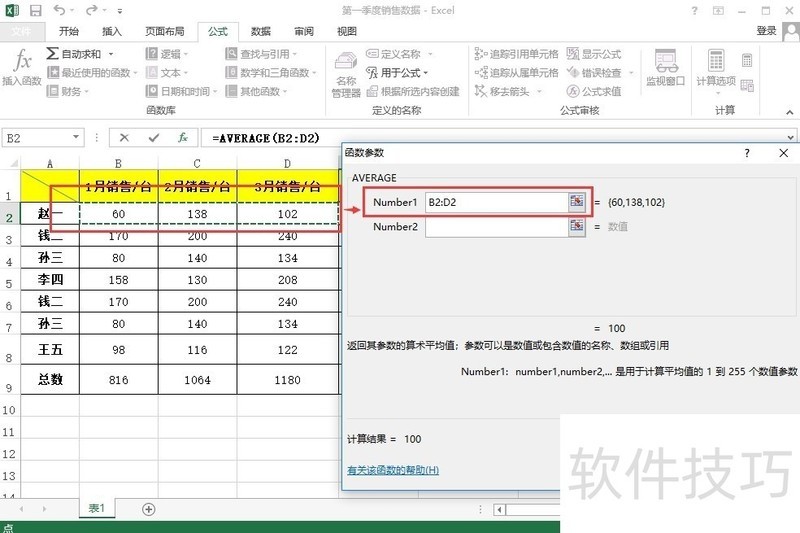
5、 确认所选的数值没有问题后点击确定,便可以求出该行的平均数。
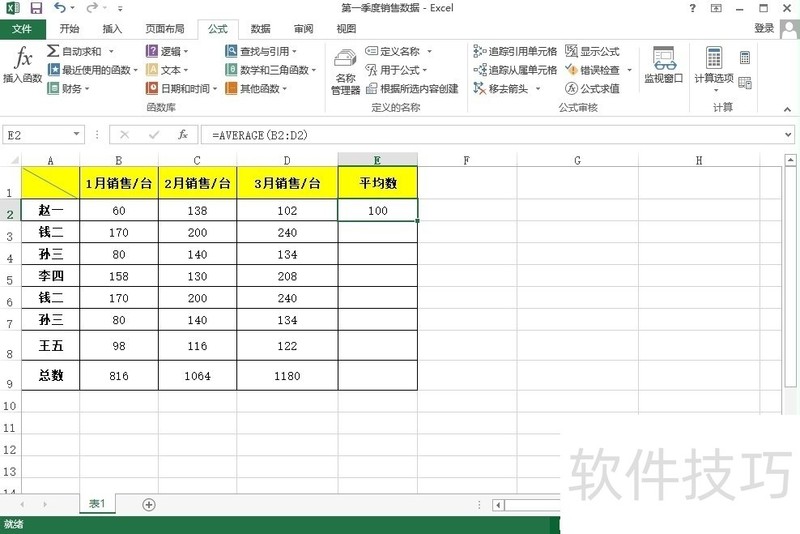
6、 选中第一个平均数,将鼠标放置于平均数的右下角,会出现一个“+”,拖动“+”至所有需要求平均数的地方,即可将其他行的平均数也求出来,不需要重复输入公式。
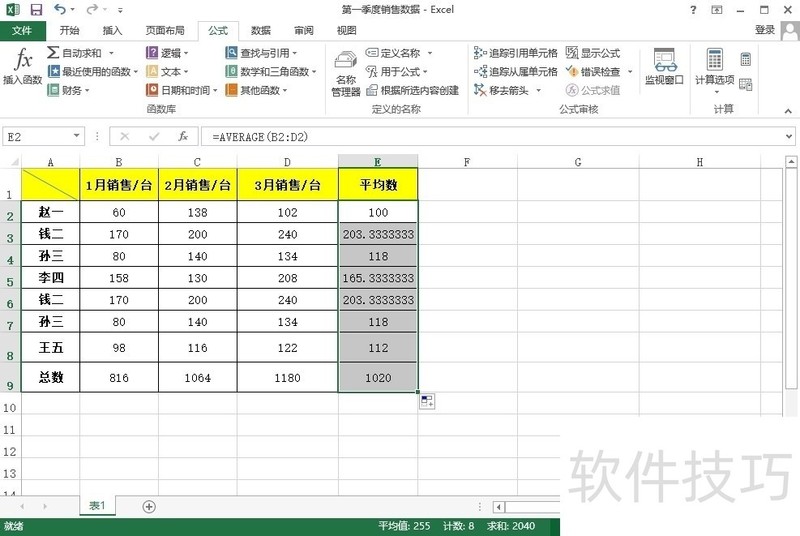
文章标题:excel技巧:excel数据表中数据如何求平均值?
文章链接://www.hpwebtech.com/jiqiao/172182.html
为给用户提供更多有价值信息,ZOL下载站整理发布,如果有侵权请联系删除,转载请保留出处。
相关软件推荐
其他类似技巧
- 2024-07-08 17:03:02Excel小技巧:三维堆积条形图
- 2024-07-08 17:02:01Excel OR函数判断输入的身份证号码长度是否正确
- 2024-07-08 17:01:02Excel逻辑函数之AND函数判断面试人员是否被录取
- 2024-07-08 17:00:02Excel表格怎么算出班级每个人的总成绩
- 2024-07-08 16:59:02Excel表格如何算平均值
- 2024-07-08 16:58:01Excel如何用countif函数统计满足条件的数据个数
- 2024-07-08 16:57:02表格中的图片如何批量修改图片大小?
- 2024-07-08 16:56:02如何在excel中自定义使用下拉菜单填写数据
- 2024-07-08 16:55:02excel怎么合并单元格 excel表格如何合并单元格
- 2024-07-08 16:54:01Excel图片实操技巧解读!
Microsoft Office Excel2007软件简介
excel2007是2007版的Microsoft Office中的重要模块组件,Excel2007可以在电脑上编写电子表格,是最好用的办公软件,可以满足用户对表格的自定义编辑,还具有强大的图形功能,功能全面。zol提供excel2007官方版下载。excel2007具有强大插件平台支持,免费提供海量在线存储空间及wps文字文档模板,支持阅读和输出PDF文件,全... 详细介绍»









